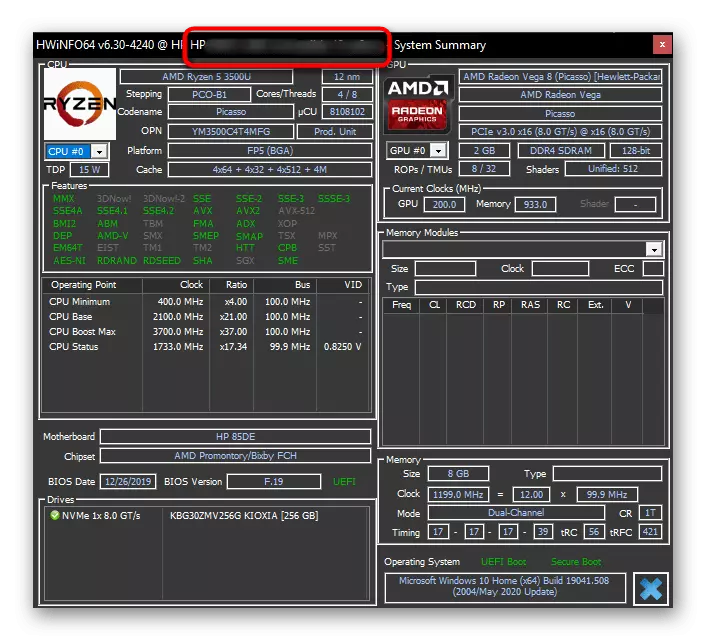Metod 1: Information om det bärbara huset
Information tillämpas på kapslingar av alla bärbara datorer, så att du kan ta reda på den exakta enhetsmodellen. HP Pavilion-serien är inget undantag. Beroende på hur ny den här bärbara datorn är den nödvändiga informationen antingen på klistermärken eller på en intim inskription eller under batteriet.
Gamla bärbara datorer, sökplatsen är oftast en klistermärke. HP lim det separat från den som bekräftar de installerade licensierade fönstren. På exemplet nedan ser du möjligheten till sådana klistermärken med notationen.

Ledningen av bärbara datorer, som du redan förstår, definierar inte den exakta paviljongenmodellen - för den villkorliga DM3, som på bilden, det finns flera olika specifikationer som skiljer sig från komponenterna, diagonalen på skärmen, färglösningarna. Det är objektet "Modell" låter dig ta reda på den exakta versionen. Detta gör det möjligt att bestämma specifikationerna eller kontakta företagets stöd för en eller annan. Sådan förtydligande kommer att hjälpa och i butiken innan du köper, kontrollera vilken specifik information om enheten. Identifierare ("Produkt") - Ett alternativ till sökandet efter information. Att veta det kan du bara leta efter information på Internet och kommunicera med HP Caliper.
Om det inte finns några klistermärken, leta efter önskad data som används direkt på huset. Text och information Beroende på HP-modellen skiljer sig, men det är nästan alltid inte svårt att hitta parametrarna "modell" och "produkt" / "prodid".

Äldre enheter kvar utan klistermärken av andra skäl kommer att behöva ta bort batteriet. För att göra detta, skjut låsen, håll batteriet, till sidan, ta bort det och hitta texten i fördjupningen. Som i de två föregående fallen borde du hitta linjerna "modell" och "produkt". Om den bärbara datorn är intimerable, gå till nästa metoder i artikeln.

Metod 2: Konsolteam
Om det är omöjligt att visuell inspektion, kan du tillgripa operativsystemets funktioner. Det första sådana verktyget är en konsol, men tack vare det kommer det att vara möjligt att endast bestämma namnet på den linje som den bärbara datorn är ansluten.
- Öppna "Command Line", till exempel, hitta namnet på programmet i "Start".
- Skriv (eller kopiera och klistra in) Ett sådant kommando: Wmic CSproduct få namn. Tryck på ENTER så att namnet visas i nästa rad. Som du redan förstår visar det här kommandot endast namnet på den bärbara datorn, som innehåller flera modeller som skiljer sig åt i tekniska specifikationer. Till exempel indikeras linjalen som HP Pavilion 13-AN0XXX, och i intervallet av dessa "IKS" innehåller flera enheter, och det specifika modellnamnet, dolt under dem, visar inte konsolen. Detta är tillräckligt för att få allmän information om enheten, men om du behöver noggranna data, använd andra metoder för detta material.
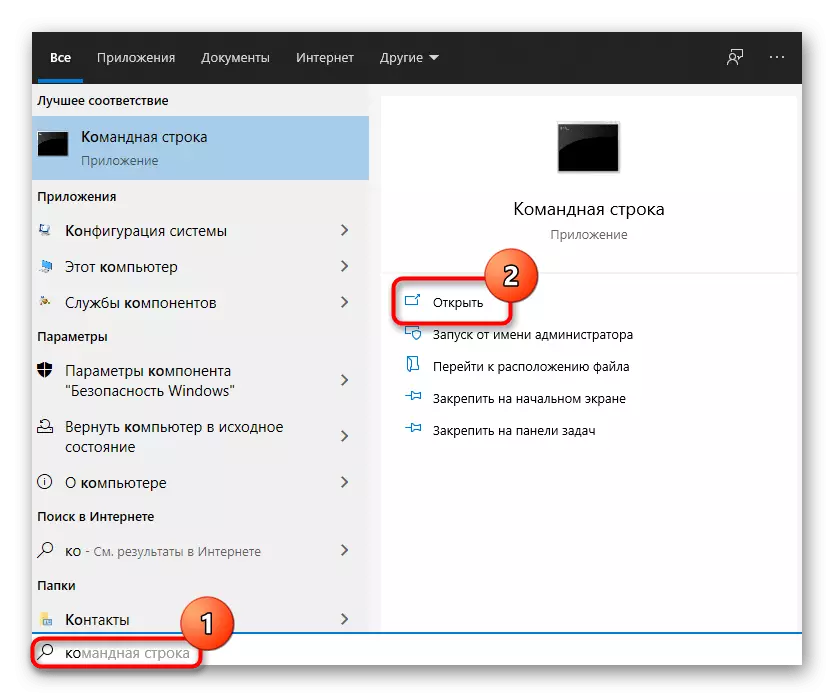
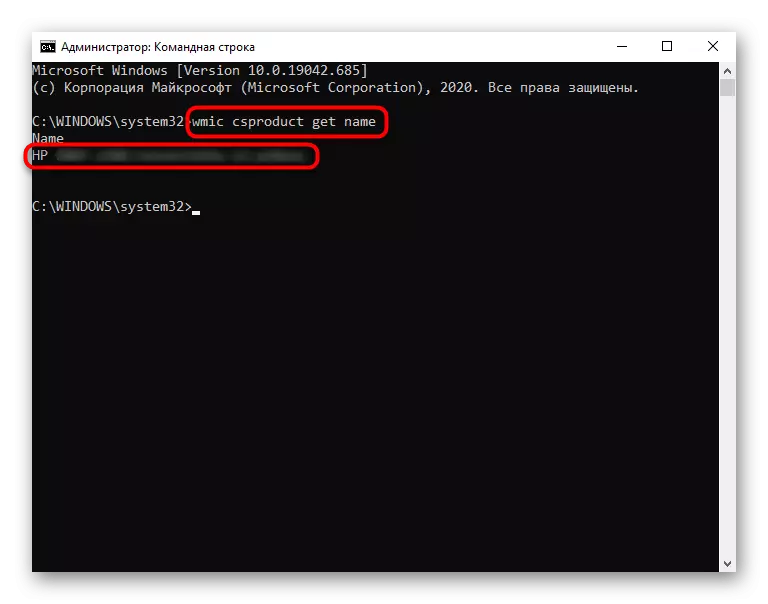
Metod 3: "Systeminformation"
Ett alternativ som liknar den föregående, men enklare att komma ihåg och implementera.
- För att öppna det önskade fönstret, kläm vinn + R-tangenterna, ange kommandot MSINFO32 i fältet och klicka på OK. Programmet "Informationsinformation" kan också hittas via "Start" med namnet.
- "Modell" -linjen indikerar samma sak som ger ett konsolteam från föregående metod. För att få en identifierare för vilken du kan hitta en bärbara egenskaper på ett nätverk eller ta reda på dess modell, se SKU-systemlinjen. Vanligtvis tillräckligt med tecken som går till gitterikonen.
- Kopiera tecken från SKU-systemfältet kan sättas in i söksträngen i webbläsaren och hitta både det exakta namnet HP Pavilion på dem och dess individuella egenskaper.
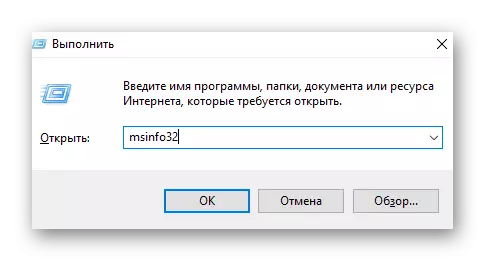
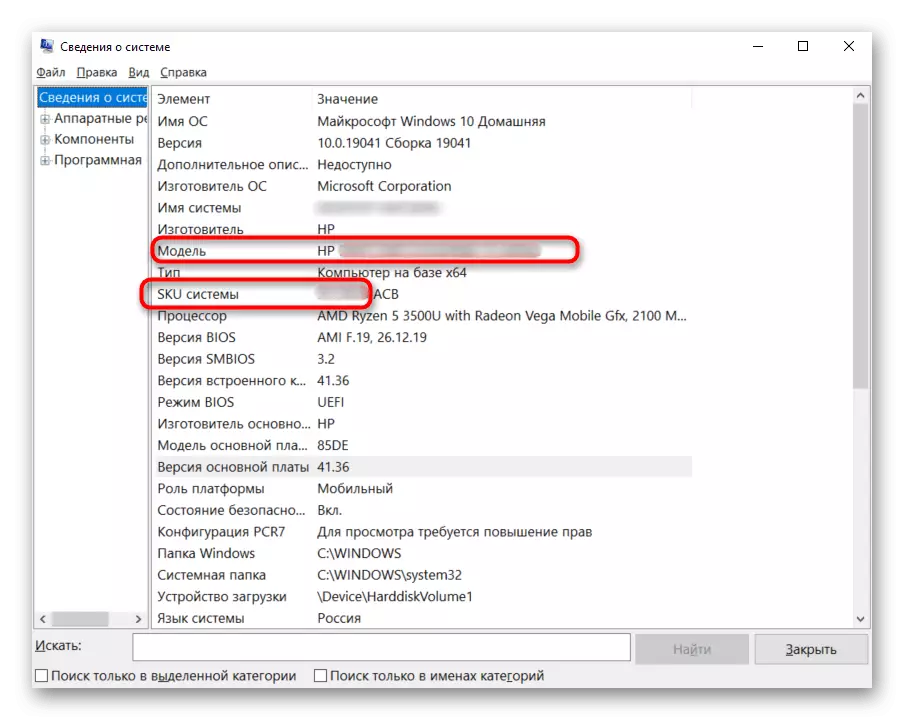

Metod 4: "Diagnostisk diagnostik"
Till alla som bara känner till endast HP Pavilion-laptop-linjen utan identifierare kan du använda DirectX Diagnostics-verktyget.
- Applikationen, som den föregående, är genom sökningen med namn i "Start" eller ringde med hjälp av fönstret "Kör" (Win + R-nycklar) och DXDIAG-kommandon.
- Efter en kort informationsmässig information kommer du att se informationen och bland dem linjen "dator" -linje - det visar namnet på den bärbara datorn.

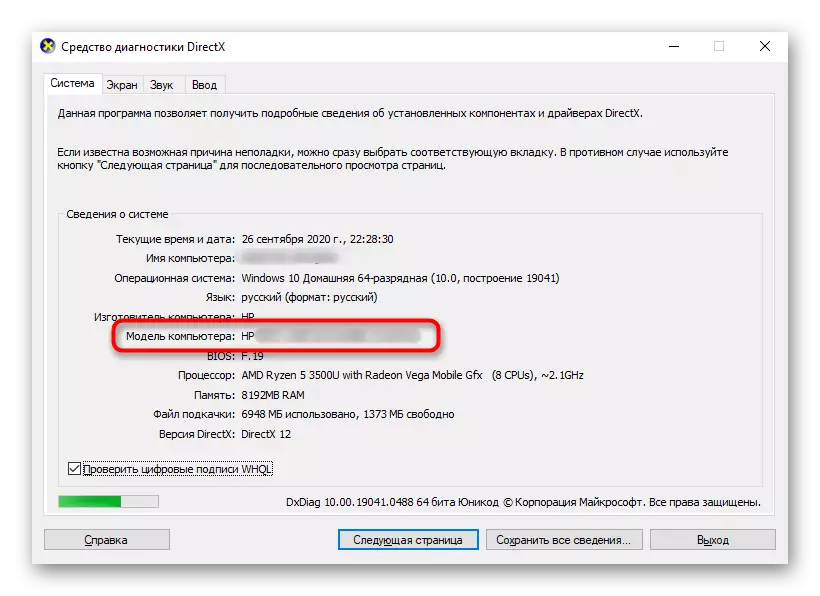
Metod 5: Sök i BIOS
De flesta HP-bärbara datorer gör det möjligt att ta reda på den exakta modellen och identifieraren via BIOS. Det är lämpligt att få nödvändiga data, inte kör operativsystemet och utan att använda någon ytterligare programvara.
I regel motsvarar BIOS-lanseringen i bärbara datorer i det här företaget F10-tangenten. Tryck det snabbt och flera gånger omedelbart när den bärbara datorn är påslagen tills BIOS körs. Om den här tangenten inte fungerar och operativsystemet fortsätter, läs en annan artikel där andra aktuella nycklar och kombinationer är listade.
Läs mer: Så här anger du BIOS på HP-bärbar dator
Den information du behöver ska vara på den första fliken - "Main". Strängen "Produktnamn" visar den bärbara datorn som din tillhör. Identifieraren är placerad i "Produktnumret" -strängen. Det är värt att notera att den andra raden med ID inte alltid är!
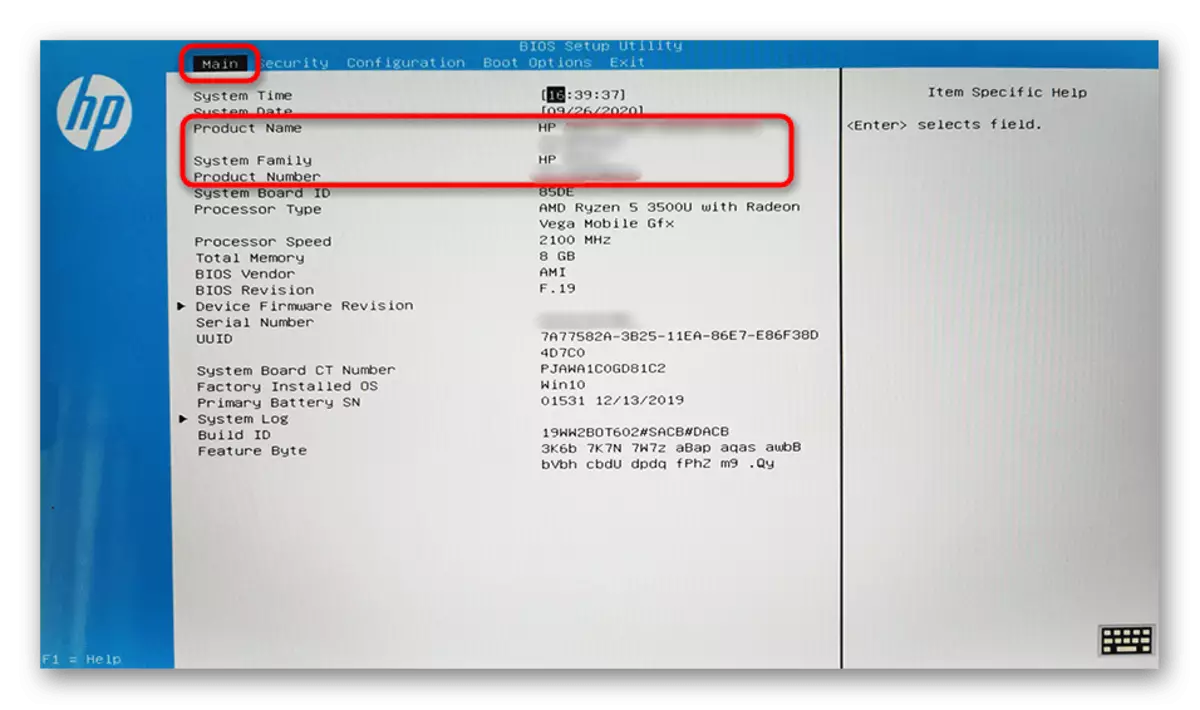
Använda identifieraren, hitta modellnamnet i sökmotorn - hur man gör det, visas i metoden 3.
Metod 6: Branded applikationer
Varje tillverkare av bärbara datorer fastställer en uppsättning märkta applikationer, och HP är inget undantag. Bland listan över program finns det de där det exakta namnet på enhetsmodellen är tillgängligt. Beroende på år för utgåva, serie och regler, kan dessa program vara olika, så överväg alla populära alternativ.
Om du tog bort företagsprogrammet från HP, hoppa över den här metoden.
- HP System Event Utility är det första sådana verktyget. Den har bara en uppgift - visar data på en bärbar dator. Kör det, hitta i "Start" bland listan över program eller med namn.

Den första raden är namnet på enhetslinjen - igen utan att definiera den exakta modellen. Den andra matar ut identifieraren för vilken du kan hitta den information du behöver på Internet.
- Ett annat populärt program - HP supportassistent. Öppna den genom "Start".

Omedelbart i huvudfönstret ser du namnet på linjen och ID - exakt samma information som visar den tidigare programvaran.
- HP PC-maskinvaru-diagnostik Windows-program kommer också att lösa uppgiften. En nyans - Kör den med administratörsrättigheter, annars kommer det inte att vara öppet. För att göra detta, klicka på den med höger musknapp och välj "Kör från administratören."

Du måste byta till fliken "Systeminformation", där linjalen visas i "modell" -linjen, och ID är i "Identifier".
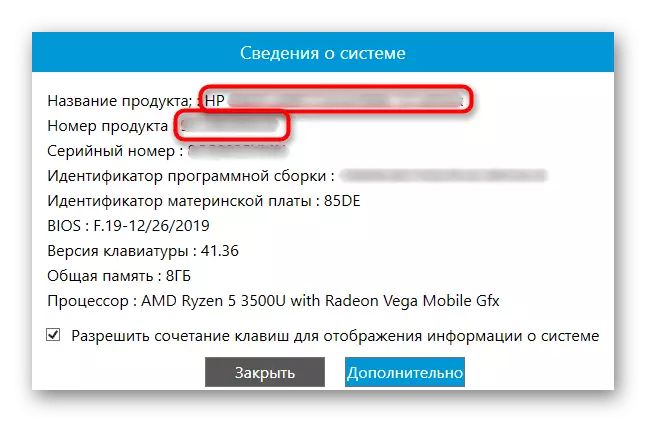

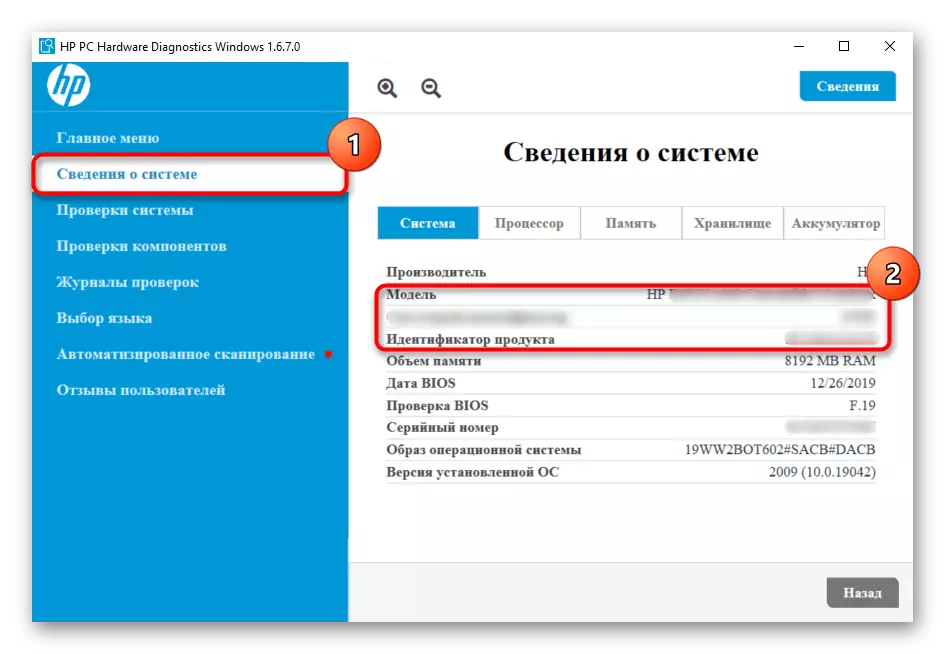
Vi påminner dig om att ID bara låter dig bestämma den exakta modellen via sökningen i nätverket (se metod 3), eftersom ingen av alternativen visar den, begränsad med namnet på linjen.
Metod 7: Programvara från tredje part
Det lägsta alternativet är dock ett värdigt omnämnande. Många järndefinitionsprogram (AIDA64, HWinfo, etc.) matar också ut namnet på den bärbara datorn, men vanligtvis bara en linjal.
Ladda ner liknande program endast för att ta reda på modellnamnet, det är ingen mening, eftersom vi har ansett så mycket som 6 alternativ. Ändå, om du redan har installerat några sådana program, kan du tillgripa dem, eftersom de börjar springa åtminstone enklare än att memorera algoritmerna för att använda märkesfönster.
Nästan alltid namnet på modellen är på fliken med grundläggande data på systemet eller datorn. Ofta finns det icke-standardsaker, till exempel den redan nämnda Hwinfo, skärmdumpen nedan visar platsen för namnet i fönstret.